|
Alak kivágása képből (háttér nélküli kép)
Több lehetőséged van, a legegyszerűbb a varázspálca használata, de ez csak akkor működik tökéletesen, ha a kép háttere egyszínű, és a kivágni kívánt kép nem olvad bele a háttérbe:
Ez a megnyitott képünk:

Most válaszd ki az eszköztárban a varázspálca ikont:

A fent megjelenő menüsorban a Tűrésnél állíthatod, hogy milyen pontos legyen a kijelölés, ez minden képnél más és más, majd kitapasztalod. Most kattints az egyszínű részre (ami nálunk fekete). Kijelöli a fekete a részt, de ez még nem elég, mivel nekünk a virág kell: Jobb klikk -> Fordított kijelölés:
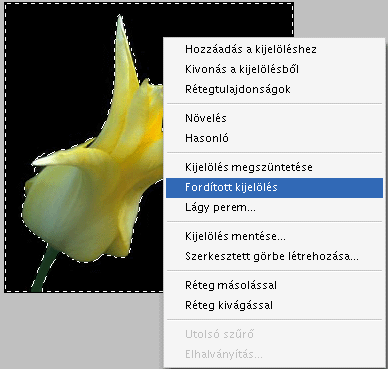
Most a virág van csak kijelölve, most lehet másolni (CTRL+C), majd nyitni egy új lapot (CTRL+N) /amilyen méretet behoz, az pont megfelelő, tehát nem kell átállítanod, csak okézd le/. Bejött az üres lap, most beillesztheted a kivágott képet (CTRL+V). Most már azt csinálsz vele, amit akarsz, beszínezheted a hátteret, majd elmentheted, de legtöbbször azért vágunk ki valamit így, mivel a háttérre nincs szükségünk (vagy másik képre akarjuk rárakni, háttér nélkül). Tehát ha a réteg ablakban leveszed a Háttér előtti szemet, s elmented, láss csodát, a képednek nincs háttere!
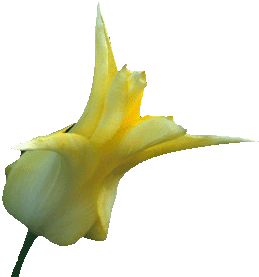
Trükk: Ha a kivágott kép szélén még is maradna egy kevés a háttérből:
Jelöld ki a képet (virágot) úgy, hogy a Réteg ablakban arra a rétegre kattints amelyik a kivágott formát tartalmazza. Kattintáskor nyomd le a CTRL billentyűt, így magát az alakot(virágot) fogja kijelölni. Ha kijelölte:
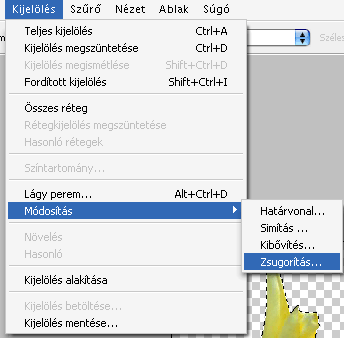
Bejön egy kis ablak, amiben ezt írja:
Zsugoritas 1 képpont.
A számot állítsd be tetszés szerint, ha vékonyan látszik csak a háttér színe a képed körül, akkor 1-2 képpont elég, majd okézd le. Most a kijelölés elmozdul, s ha jónak látod, ismét másold (CTRL+C), nyiss egy újat (CTRL+N), s illeszd be. Most tökéletesnek kell lennie, ha leveszed a háttér előtti szemet, akkor ilyen lesz:
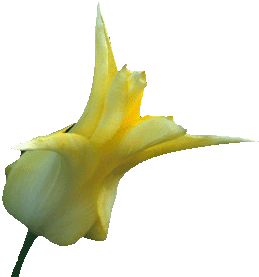
Ám ha nem egyszínű a háttered, akkor igazán meg kell szenvedned a pontos kijelöléssel, ezt az eszközt használd:
Sokszög lasszó ( a lasszót nyomd hosszan, majd ki tudod választani a sokszög lasszót, vagy nyomd meg az L betűt, s máris használhatod a sokszög lasszót. Ezzel a lasszóval szépen kivághatod a képet: a legjobb, ha nagyítasz a képen a Navigátorral, s így körbe lépésenként kijelölöd:

Ha kijelölted; végig értél a képen, vagyis körbe, akkor utolsónak oda kell kattintanod, ahová legelőször kattintottál, így kijelöli az egészet. S már másolhatod is egy üres lapra. Ha jelölgetést elrontod, akkor a Delete lenyomásával vissza tudsz lépni annyi kattintást, amennyit szeretnél. Minél rövidebb szakaszonként jelölöd ki a képet, annál pontosabban tudsz dolgozni.
FONTOS: a háttér nélküli képeket gif/png fájlnak mentsd ell
|

